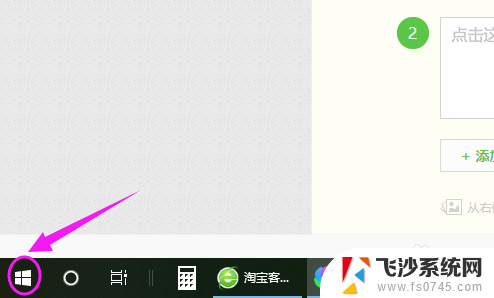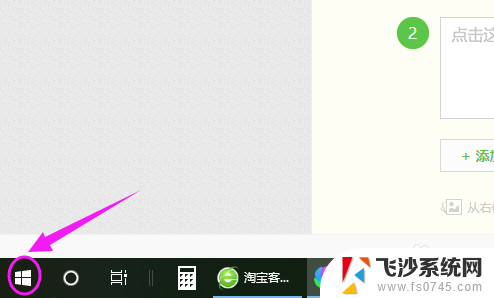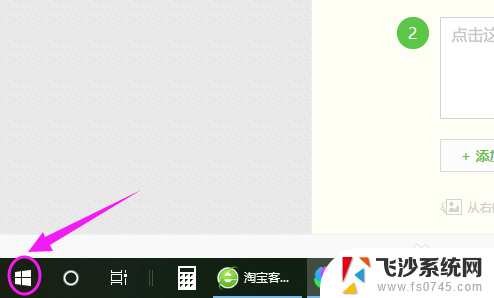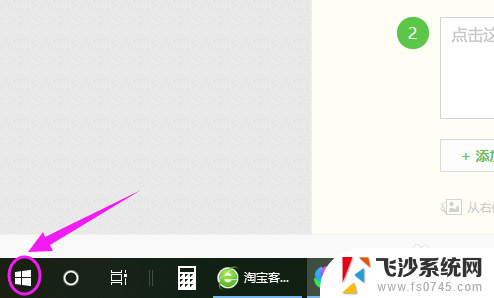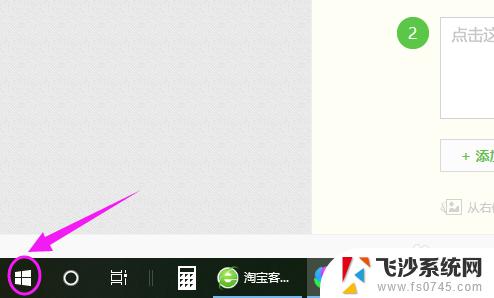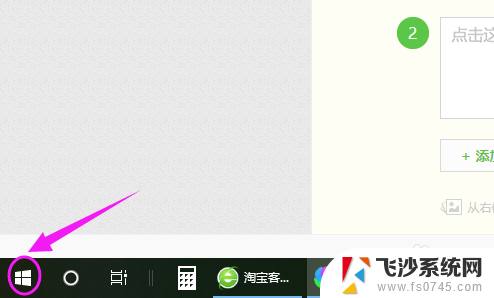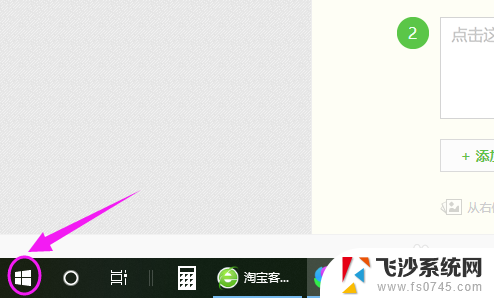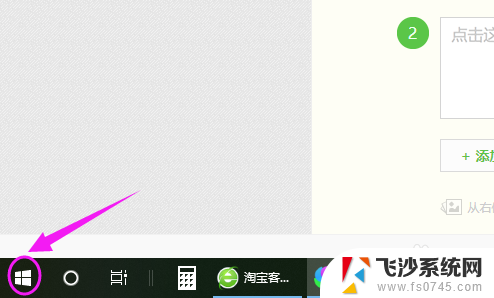如何把搜狗输入法设为默认 win10设置搜狗输入法为默认输入法的方法
更新时间:2024-04-21 11:49:13作者:xtang
在 Windows 10 系统中,很多用户都喜欢使用搜狗输入法来提高输入效率,如果您也是其中一员,想要将搜狗输入法设为默认输入法,只需简单的操作便可实现。接下来我们将为您详细介绍如何在 Win10 系统中设置搜狗输入法为默认输入法的方法。愿您在阅读后能够轻松掌握这一技巧,享受更加便捷的输入体验。
具体方法:
1.要设置默认输入法为搜狗输入法,点开【win10图标】。如图。

2.接着左侧小弹窗里按【设置】,如图。
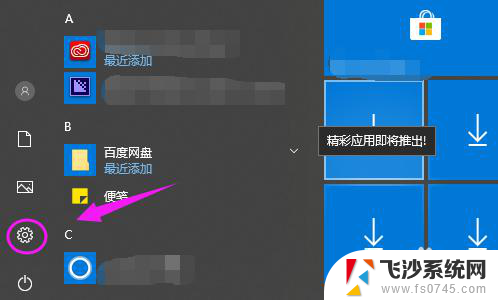
3.我们接着点下【时间和语言】,如图。
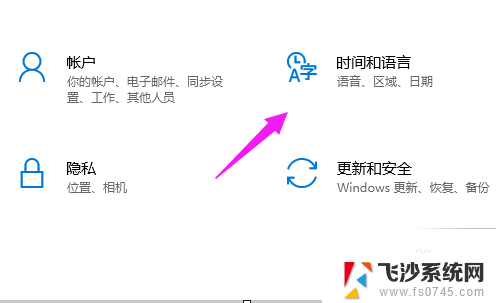
4.【时间和语言】主页,我们点【区域和语言】。如图。
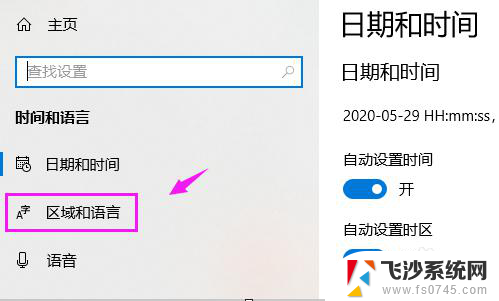
5.接着界面右侧点【高级键盘设置】,如图。
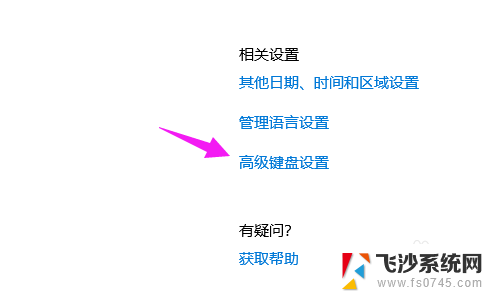
6.我们点【替代默认输入法】,如图。
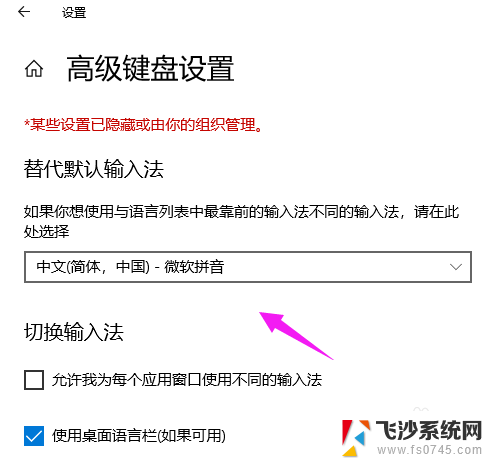
7.我们就可以切换为【搜狗输入法】,如图。
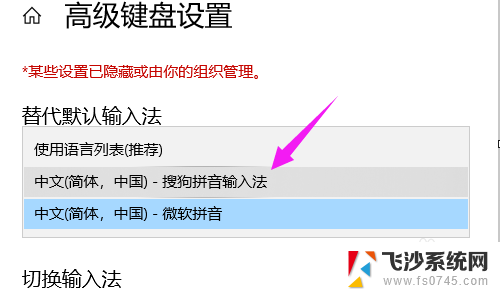
以上是如何将搜狗输入法设置为默认的全部内容,如果有任何疑问,用户可以根据小编的方法进行操作,希望这能对大家有所帮助。